Es ist wirklich ein Kinderspiel, den QR-Code-Scanner auf der iPhone- und iPad-Kamera unter iOS 11 zu verwenden.
Mit dieser Funktion können Sie sofort eine Wi-Fi-Verbindung herstellen, den Download-Link einer App finden, URLs teilen, Ereignisse zu Ihrem Kalender hinzufügen usw. Das Beste an dieser Funktion ist, dass sie direkt über die Kamera-App verwendet werden kann und intelligent funktioniert.
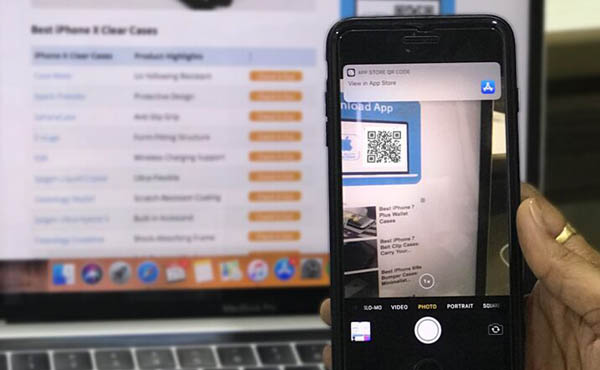
Um einen QR-Code auf Ihrem iPhone / iPad mit der Kamera zu scannen, müssen Sie zunächst sicherstellen, dass diese versteckte Funktion aktiviert ist.
So konfigurieren Sie die QR-Code-Scanfunktion auf einem iPhone / iPad mit iOS 11
Schritt 1. Gehen Sie auf Ihrem iOS-Gerät zu „Einstellungen“ und scrollen Sie dann nach unten zu „Kamera“.
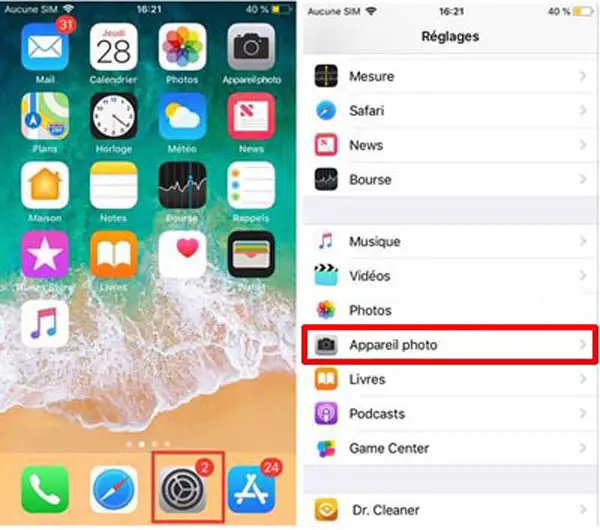
Schritt 2. Schalten Sie die Aktivierungsleiste „QR-Codes scannen“ auf grün.
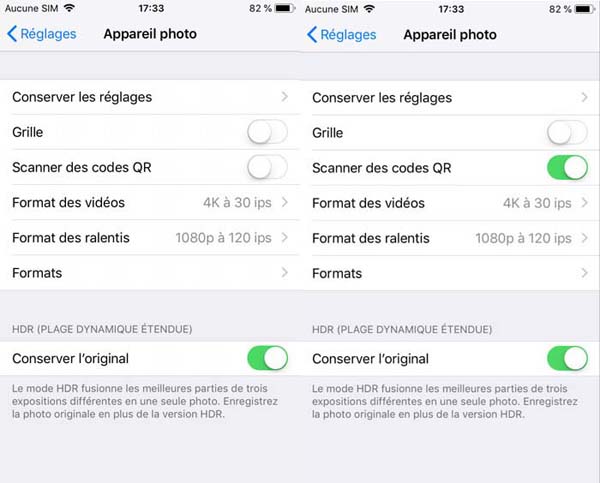
So scannen Sie einen QR-Code auf einem iPhone / iPad unter iOS 11
Schritt 1. Starten Sie die „Kamera“-App auf Ihrem Gerät.
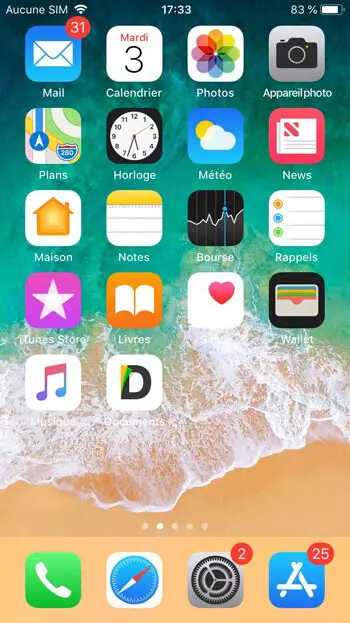
Schritt 2. Platzieren Sie nun Ihr Kameraobjektiv für einige Sekunden vor dem QR-Code. Stellen Sie sicher, dass der Code klar genug ist. Sobald Ihr Code gescannt wurde, erhalten Sie eine Benachrichtigung. Wenn Sie beispielsweise den QR-Code eines App-Download-Links scannen, wird eine Benachrichtigung auf dem Bildschirm angezeigt, die Sie zum App Store führt. Sie müssen nur darauf tippen, um die Aktion abzuschließen.
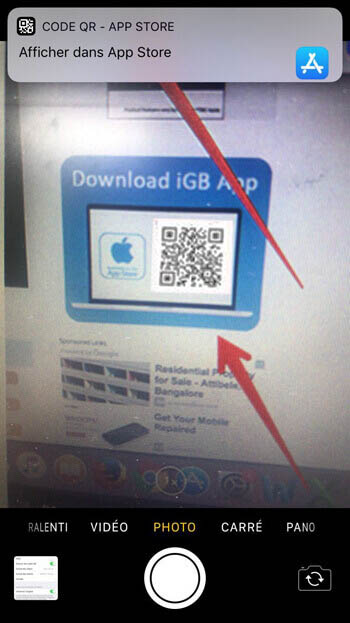
Das ist gut !
So deaktivieren Sie die QR-Code-Scanfunktion auf einem iPhone / iPad mit iOS 11
Sollten Sie sich aus irgendeinem Grund dazu entschließen, diese Funktion nicht mehr zu nutzen, ist dies kein Problem, Sie können sie ganz einfach deaktivieren.
Schritt 1. Öffnen Sie „Einstellungen“ und tippen Sie dann auf „Kamera“.
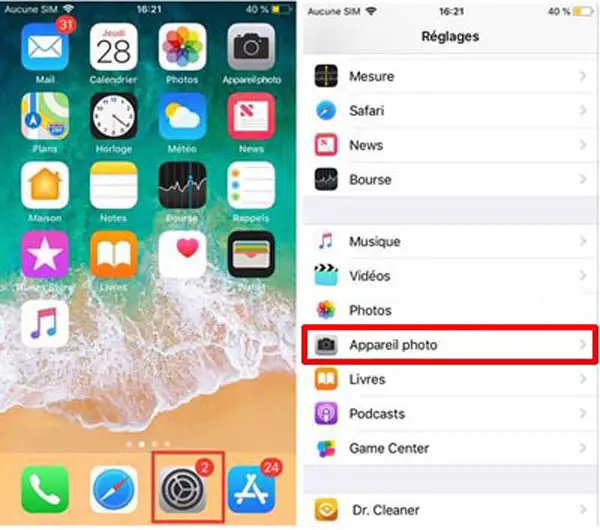
Schritt 2. Schalten Sie die Leiste neben der Aufschrift „QR-Codes scannen“ auf Weiß um.
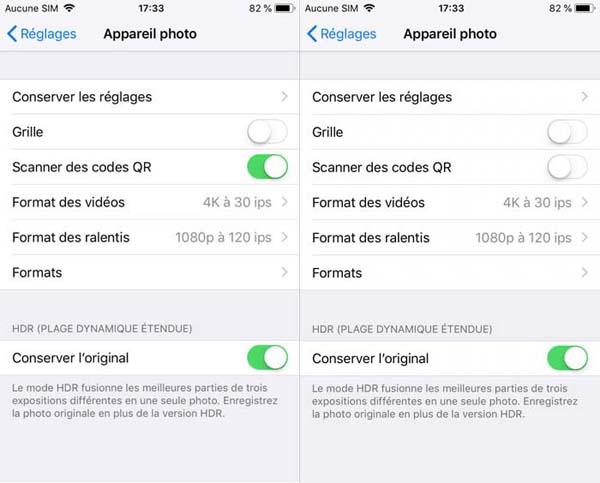
Es ist fertig!
Und los gehts! So sollten Sie QR-Codes mit der iPhone-Kamera scannen.
Wenn Sie Fragen zu diesem Thema haben, zögern Sie bitte nicht, uns einen Kommentar zu hinterlassen.